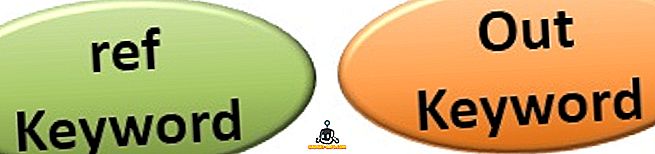„Microsoft 10“ pradeda kitą operacinės sistemos iteraciją „Windows 10“. „Windows 10“ yra paskutinis „Mircosoft“ viltis grįžti į žaidimą ir įgyti lyderio poziciją, o „Redmond Giant“ atlieka kritinę rinkos analizę ir planuoja įdiegti „Windows 10“ sklandžiai. Paruoškime savo kompiuterį „Windows 10“, tačiau prieš tai pakalbėkime apie naują „Windows“ ir kodėl jums reikia rūpintis.
Na, „Windows 8“ gedimas buvo neišvengiamas, pagrindinės savybės, dėl kurių vartotojai prilipo prie „Windows“, buvo išsklaidytos, pvz., „Start“ meniu ir „Windowed Apps“. Nors tai buvo naudinga pramonei paskatinti, ji tik „Microsoft“ vėl nustatė priėmimo normą. Perėjimas prie „Windows 8“ vidutinis naudotojas, turintis tik pagrindines žinias apie kompiuterius, buvo skausmingas. Nors jis padėjo daugybę patobulinimų platformai kaip visai, vartotojai buvo pernelyg dideli, kad apvyniotų galvas aplink juos.
„Windows 10“ tai pakeičia. Jis atgauna labiausiai mėgstamas „Windows 7“ funkcijas, pavyzdžiui, meniu Pradėti ir prideda visą eilę naujų funkcijų platformos viduje ir virš. Jei norite pavadinti keletą „Cortana“ asmeninių asistentų iš „Microsoft“, „Microsoft Edge“, kuris pakeis visuomet nekenčiančią „Internet Explorer“, „Tel. pirmaujančios operacinės sistemos iki „Windows 10“ ir „Direct X 12“, kurios teigia, kad padidina GPU našumą iki 90%
Na, dabar, kai aptarėme keletą populiarių funkcijų, kurios gali paskatinti išbandyti „Windows 10“, paruošime savo kompiuterį.
Pirmasis klausimas, ar mano kompiuteris yra suderinamas su „Windows 10“?
Tai turėtų būti pirmas dalykas, kurį reikia padaryti prieš pradedant judėti. Jei jūsų kompiuteris buvo pristatytas su „Windows 7“ arba „Windows 8“, jis turėtų veikti gerai. „Windows 10“ turi tuos pačius minimalius reikalavimus kaip „Windows 7“. Tačiau tik norėdami gauti numerius, čia yra sistemos reikalavimas.
- Procesorius: 1GHz procesorius arba greitesnis
- RAM: 1GB (32 bitų) arba 2GB (64 bitų)
- Disko vieta: 16 GB (32 bitų) arba 20 GB (64 bitų)
- Grafika: „DirectX 9“ tinkama vaizdo plokštė
Kad judėjimas būtų dar vientisesnis, „Microsoft“ pradėjo informuoti tinkamus kompiuterio naudotojus, kad jie galėtų išsaugoti atnaujinimą. Tai tinka tiek „Microsoft“, tiek naudotojams, nes rezervuojant atnaujinimą, atnaujinimo failas lėtai nusileis į jūsų kompiuterį ir tai užtikrins, kad jūsų duomenų limitas neviršijamas. Be to, rezervuodami naujinimą, „Microsoft“ padedate nesikreipti į savo atsisiuntimo serverius vienu metu.
Jei užduočių juostoje turėjote šią „Windows“ piktogramą, spustelėkite ją ir pasirodys langas, kuriame paklaustų, ar norite rezervuoti naujinimą. Spustelėkite Rezervuoti nemokamą naujinimą .

Jei nepavyko gauti „ Windows 10“ piktogramos, nesijaudinkite, kad tai nereiškia, kad esate netinkamas, tai tik jūs negalite atnaujinti „Windows“. Gavau tai, kai atsisiunčiau naujausią „Windows“ naujinimą.
1 veiksmas: disko valymas
Pradėkime atlaisvindami vietos „Windows“ diegimo diske. Kol standžiajame diske yra nemokama 20+ GB, galite praleisti šį veiksmą. Tačiau tiems, kurie to nedaro, čia galima atlaisvinti vertingą erdvę.
Eikite į Valdymo skydą ir ieškokite „ Atlaisvinti vietos diske “ ir spustelėkite jį.

Pasirodys disko pasirinkimo meniu.

Pasirinkite „Windows“ diegimo diską. Ir procesas prasidės. Tai užtruks šiek tiek laiko. Išvalius diską, turite turėti pakankamai vietos diegimui.
2 veiksmas: atsarginės sistemos kopijavimas
Dabar, kai turite pakankamai laisvos vietos, leiskite mums sukurti atsarginę sistemos kopiją. Visada galite atlikti įprastinę atsarginę kopiją, bet tai ne tai, ką ketiname padaryti, mes atliksime sistemos lygio atsarginę kopiją, sukurdami sistemos vaizdą, kad jei mūsų atnaujinimo procesas nepavyks, galime saugiai grįžti į ankstesnę operacinę sistemą .
Norėdami sukurti sistemos vaizdą, eikite į Valdymo skydą, esantį Sistema ir sauga, spustelėkite Įrašyti failo kopijas failo istorijoje .

Atsivers langas Failų istorija . Apatiniame kairiajame kampe spustelėkite parinktį, kurioje nurodoma sistemos vaizdo kopijavimas . Šiuo atveju rekomenduojama naudoti išorinį standųjį diską, kad galėtumėte atlikti šią atsarginę kopiją, tačiau galite naudoti viską, ką rasite patogiau.

Spustelėkite „ Į kietąjį diską“, dabar jis ieškos visų turimų standžiųjų diskų, tiek vidinių, tiek išorinių.

Pasirinkite pasirinktą diską.
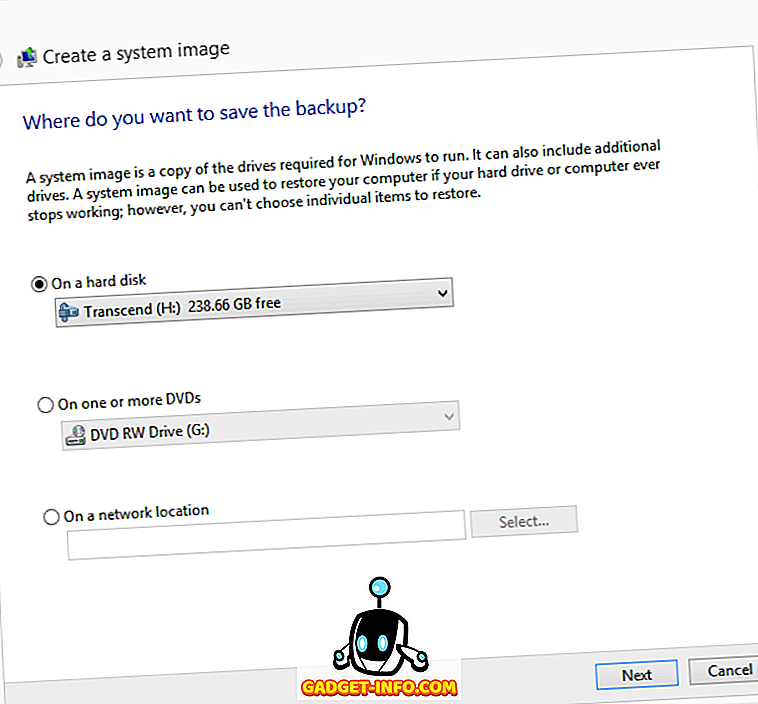
Kitame lange pasirinkite diskus, kuriuos norite įtraukti į atsarginę kopiją, ir spustelėkite „ Kitas“

Patvirtinkite atsarginę kopiją kitame lange spustelėję Pradėti atsarginę kopiją, priklausomai nuo duomenų kiekio atsarginės kopijos trukmė gali skirtis.

Kai tai atliksite, galite pereiti prie kito žingsnio.
3 žingsnis: Gaukite tvarkykles
Vienas iš daug laiko reikalaujančių ir varginantis „Windows“ kompiuterio elementų yra tai, kad jums reikia tinkamų tvarkyklių. Jei tvarkyklės neveikia teisingai, jūsų sistema greičiausiai gaus avariją. Dabar įprastas būdas gauti teisingus vairuotojus gauna jį iš gamintojo svetainės. Tačiau šis procesas skirtingiems kompiuteriams skiriasi. Parodysiu būdą, kuriuo galite įsigyti bet kurio kompiuterio tvarkykles iš vienos vietos. Žmonės per „ Driver Pack Solutions“, kasmet išleidžia vairuotojo paketą, kad visi kompiuterio ir techninės įrangos gamintojai ir vairuotojai, norėdami gauti teisingus tvarkykles jūsų kompiuteryje, yra nukreipti į savo svetainę ir atsisiųsti programą . Dabar „Driver Pack“ atsisiuntimas yra beveik 10 GB. Taigi jie turi „Online“ vairuotojo paketą. Kas yra internetinis vairuotojo paketas, ar jis ieško jūsų kompiuterio techninės įrangos komponentų ir parsisiunčia tik jų tvarkykles, žymiai sumažindamas atsisiuntimo dydį. Sėkmingai atnaujinus „Windows 10“, atlikite toliau nurodytus veiksmus, kad jūsų tvarkyklės būtų įdiegtos.
Jei turite tvarkyklės paketą ISO, įdėkite jį ir paleiskite programą.

Programa nuskaito ir paprašys apie galimus tvarkykles.

Spustelėkite „Atnaujinti viską“ ir palaukite, kol bus baigtas diegimas.
Jei nenorite atlikti 10 GB atsisiuntimo, eikite į savo svetainę ir atsisiųskite „ Driver Pack Online“.

Paleiskite jį ir palaukite, kol jis bus inicijuotas.

4 žingsnis: sukurkite atkūrimo diską
Prieš atnaujinant, bus protingas žingsnis sukurti atkūrimo diską tik tuo atveju, jei norite grįžti į „Windows 8“.
Eikite į valdymo skydelį ir ieškokite atkūrimo . Sistemoje Sistema spustelėkite „ Kurti atkūrimo diską“.

Kitame lange spustelėkite „ Kitas“.

Pasirinkite USB diską, kurį norite naudoti kaip atkūrimo diską, bet tik informuoti jus, jis formuos bet kokius duomenis USB atmintyje proceso metu.

Kitame lange spustelėkite „ Sukurti “.

Palaukite, kol procesas bus baigtas.

Išvada
„Windows 10“, mano manymu, yra geriausia „Microsoft“ iki šiol, ir tai yra puikus bandymas pagaliau susieti visas „Microsoft“ paslaugas pagal vieną platformą. Mes nežinome, ar tai bus sėkmingas ar nesėkmingas, bet galite būti tikri, kad jūsų kompiuteris pasirengęs atnaujinti po šio pranešimo.